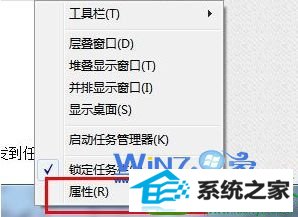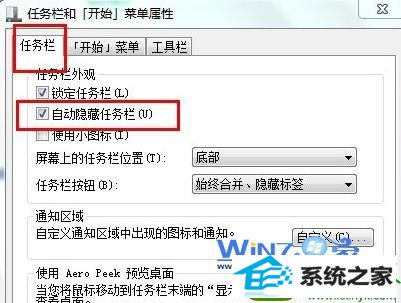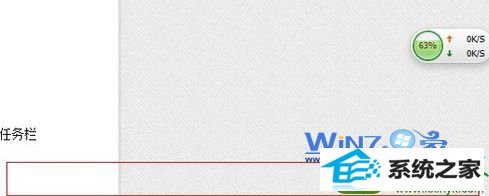win10系统是很多电脑用户首选的装机系统,然而有不少用户在使用过程中可能会碰到win10系统自动隐藏任务栏的情况。大部分用户电脑技术都是菜鸟水平,面对win10系统自动隐藏任务栏的问题,无法自行解决。不少用户都来咨询小编win10系统自动隐藏任务栏要怎么处理?其实可以根据以下步骤1、首先鼠标右击任务栏的空白处,在菜单中选择“属性”选项; 2、在弹出来的属性窗口中的“任务栏”选项卡下,在“自动隐藏任务栏”的前面打上勾这样的方式进行电脑操作,就可以搞定了。下面就和小编一起看看解决win10系统自动隐藏任务栏问题详细的操作步骤:
1、首先鼠标右击任务栏的空白处,在菜单中选择“属性”选项;
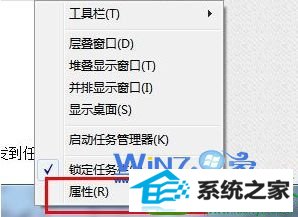
2、在弹出来的属性窗口中的“任务栏”选项卡下,在“自动隐藏任务栏”的前面打上勾;
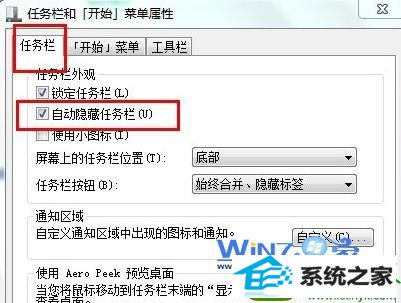
3、然后点击应用按钮之后点击确定,这时候就可以看到任务栏自动隐藏了,屏幕就变大了,当你把鼠标移动到底部的时候任务栏就又会自动的出现了哦。
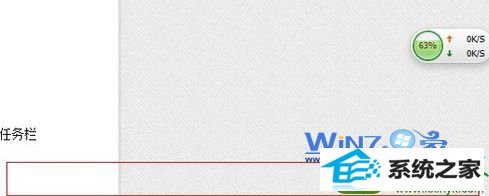
通过上面简单的几个步骤就可以让windows10的任务栏自动隐藏了哦,感兴趣的朋友们赶紧试试吧,希望帮助到你们哦。